怎样完成pdf转jpg在线转换?pdf转jpg的方法分享
怎样完成pdf转jpg在线转换?在这个数字时代,我们经常遇到各种不同格式的文件,其中PDF和JPG就是最常用的两种。我们经常需要将PDF文件转换为JPG格式,以便更方便地进行图片的编辑、共享和使用,借助在线转换工具则成为了我们可以选择的解决方案,在本文中,我们将分享一些简单易用的方法,帮助小伙伴们完成PDF转JPG的在线转换。无论是需要将PDF文档中的图片提取出来,还是想将整个PDF文档转换为JPG格式,这些方法都能满足我们的需求,一起来看看吧。

方法一:使用迅捷PDF转换器在线网站
迅捷PDF转换器在线网站提供了便捷的PDF转图片功能,能够又快又好地将PDF文档转换成JPG图片,是一款功能强大的在线转换工具。它拥有以下几点优势;
1.迅捷PDF转换器在线网站使用先进的转换技术,能够轻松文成PDF文档的高质量转换,并保留原文档的清晰度和细节。
2.网站拥有高效的转换引擎,转换速度快,能够在短时间内将PDF文档转换为JPG图像,大大提升办公效率。
3.该在线工具支持批量转换功能,可以一次性选择多个PDF文件进行转换,这对于需要处理大量PDF文件的小伙伴们来说非常方便。
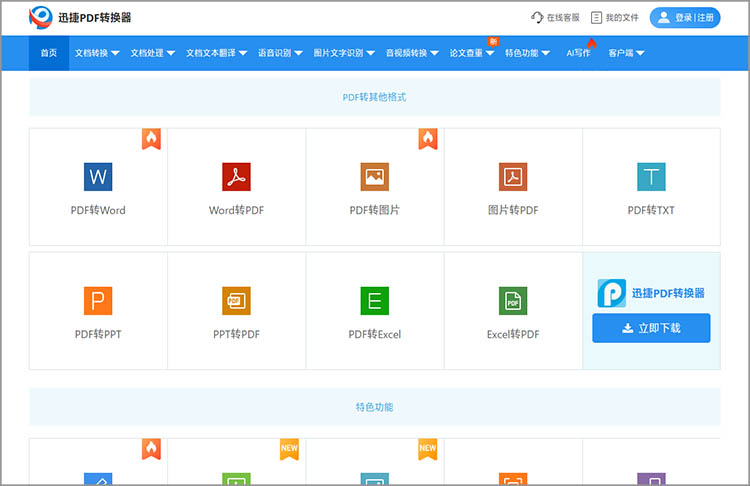
总的来说,通过迅捷PDF转换器在线网站的PDF转图片功能,用户可以方便地将PDF文档转换为JPG图像,满足各种需求,如图片展示、网页插图、打印等。
PDF转JPG在线转换的具体步骤
步骤1:使用浏览器进入网站,并在网站首页的工具栏中找到【PDF转图片】功能,点击进入。
步骤2:通过【点击选择文件】按钮,将需要转换的PDF文档上传到网站中。
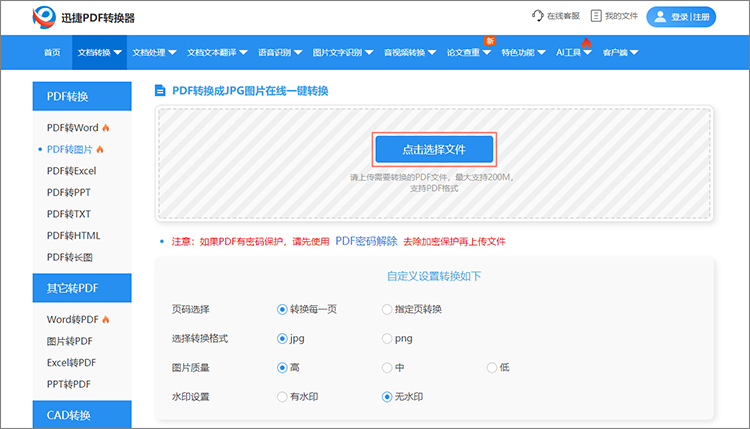
步骤3:按照自身的需求,对转换设置进行调整,包括页码选择、转换格式选择、图片质量和水印设置。
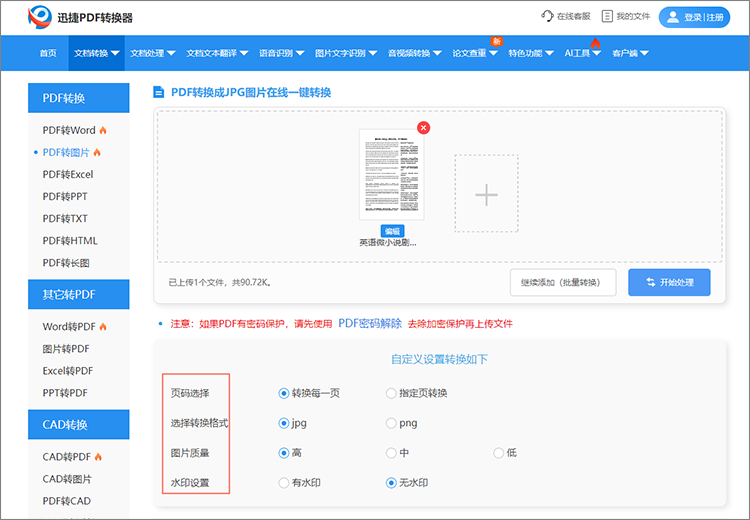
步骤4:选择完成后,点击上方的【开始转换】,等待网站完成转换,随后点击【立即下载】就可以将转换后的图片保存到设备中了。
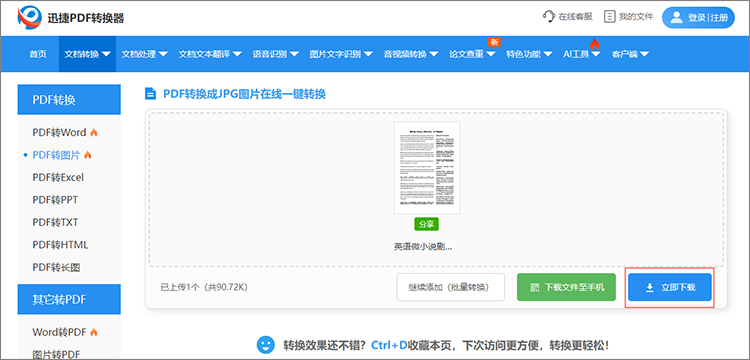
方法二:使用迅捷PDF转换器客户端
为了更加方便用户的使用,迅捷PDF转换器提供了不同的端口,无论是使用什么设备都可以使用工具进行转换。迅捷PDF转换器客户端能够一键快速转换多种文件格式,集合各种PDF文件格式转换,PDF文件编辑,文字语音转换、CAD转换、图片格式转换等功能,提供一站式的服务,精准还原文档,助力高效办公。
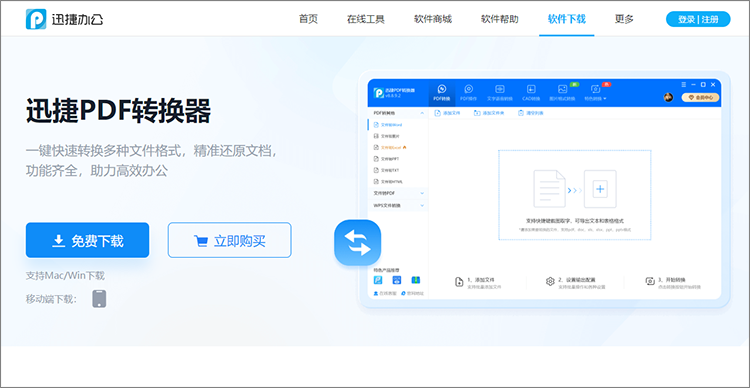
通过它进行PDF转JPG在线转换也是相当简单的,在设备中安装并打开迅捷PDF转换器客户端后,在工具中找到【PDF转图片】功能。将需要转换的文档上传到工具中,根据需求调整设置,然后点击【开始转换】,转换好的图片会保存到工具默认的保存路径中,如果需要调整可在转换开始之前进行修改。
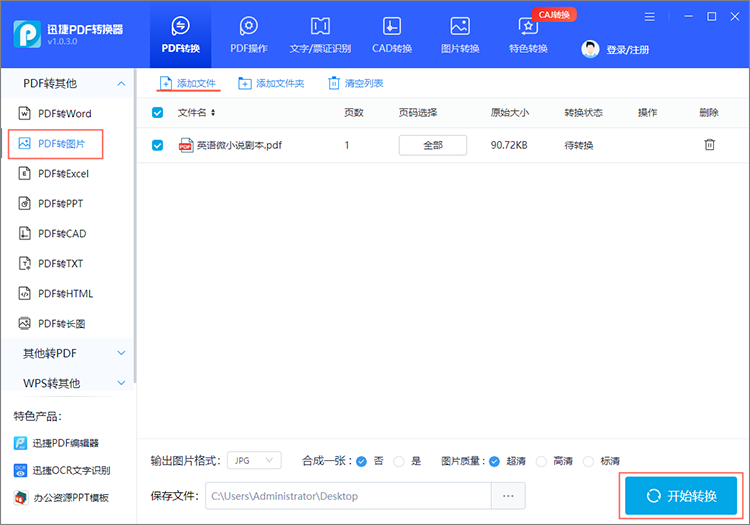
关于“怎样完成pdf转jpg在线转换”的分享到这里就介绍了,今天我们为大家分享了简单易用的转换方法,无论是使用迅捷PDF转换器在线网站还是迅捷PDF转换器客户端,都能够轻松完成PDF转JPG的转换。这些工具都具有高效、快速、准确的特点,能够帮助我们更好地处理和编辑各种文件,提高工作效率。
相关文章
pdf怎么转txt?pdf转换方法分享
pdf怎么转txt?在现代社会中,随着数字化信息的快速发展,PDF格式的文档已经成为我们日常工作和学习中不可或缺的一部分。然而,有时候我们可能需要将PDF文档转换为TXT文本格式,以便更方便地编辑、查看或分享。那么,如何将PDF转换为TXT呢?接下来我们就来分享一些PDF转TXT的方法,让大家轻松应对各种文档转换需求。
excel怎么转pdf?分享excel转pdf的转换方法
excel怎么转pdf?在现代的工作和学习环境中,电子表格软件已经成为一项不可或缺的工具。Excel作为最常用的电子表格软件之一,在处理和分析数据方面表现出了不俗的能力。然而,有时候我们可能需要将Excel文件转换成PDF格式,以便更方便地与他人共享和阅读。但是,很多小伙伴并不知道如何实现这一转换,今天,本文将与大家分享几种简单有效的Excel转PDF方法,帮助大家轻松完成格式转换,提高工作效率,一起来看看吧。
excel转pdf如何保持在一页?excel转pdf方法介绍
excel转pdf如何保持在一页?在日常的工作和学习中,我们经常需要将Excel表格转换为PDF格式,以便更好地进行分享和打印。然而,有时在转换过程中会遇到一个问题:原本在Excel中显示为一页的表格,转换到PDF后却变成了多页,这大大影响了阅读和使用的便利性。那么,如何确保Excel转PDF时保持在一页呢?
pdf转换成excel排版乱了怎么办?试试在线pdf转excel工具
pdf转换成excel排版乱了怎么办?PDF文档是一种版式文件,它的版面元素和布局是固定的,因而有着比较好的显示效果。但它不方便编辑,尤其是一些表格内容,例如供货单、账目表等,需要使用Excel表格来统计和计算,因而在办公时,我们可能会需要将PDF转为Excel表格。但通常转换会出现版面错乱的问题,本篇就来分享一下,如何通过在线转换工具,解决这一难题,一起来学习一下吧。
pdf转换成ppt怎么转?分享pdf转ppt教程
pdf转换成ppt怎么转?现如今,PDF格式已成为我们日常工作和学习中最常用的文件格式之一。然而,在一些需要演示或讲解的场合下,我们会需要将PDF文件转换成PPT格式,以便更好地展示内容。那么,如何将PDF文件转换成PPT呢?下面,我们将为大家分享PDF转PPT的教程,帮助大家进行更有效的演示和分享。

 ”
” ”在浏览器中打开。
”在浏览器中打开。

